
Sisu
Käesolev juhend näitab teile, kuidas lisada Starbucksi kinkekaart iPhone'i või Androidi Starbucksi rakendusele. Kui saate Starbucksi kinkekaardi puhkuse või sünnipäeva jaoks, saate kiiresti kinkekaardi lisada Starbucksi rakendusse, nii et teil on see alati mugav ilma teise kaardi kandmata või tasakaalu pärast muretsemata. Apple Pay'i abil on kaardi kasutamine veelgi lihtsam, kui see on teie kontoga seotud.
Pärast kinkekaardi lisamist rakendusse Starbucks saate jätkata oma esmase Starbucks'i kaardi kasutamist, millel on nüüd selle juurde kuuluva kinkekaardi saldo. See hoiab teie kinkekaardi turvalisena, kui te kaotate selle ja see võimaldab teil alati teada, kui palju on jäänud. Kinkekaardi saate isegi lisada rahakoti, et saaksite kiiresti näidata, et Starbucksis jooki osta.
Kinkekaardi lisamiseks rakendusse Starbucks vajate kontot ja kinkekaarti. Samuti vajate iPhone'is või Androidis rakendust Starbucks. See eeldab, et teil on juba põhikaardina lisatud Starbucks-kaart. Sellel võib olla raha, või see võib olla tühi nagu meie praegu.
Starbucksi kinkekaardi lisamine Starbucksi rakendusele võtab aega umbes 30 sekundit, sõltuvalt sellest, kui kiiresti te kirjutate ja kui teil on juba rakendus alla laaditud ja sisse logitud.
Kuidas lisada Starbucksi kinkekaarti rakendusele
Peate alla laadima rakenduse Starbucks iPhone või Android ja selle sisse logima. Kui teil on juba üks kaart, peaksite nägema ekraani, mis sarnaneb allpool olevale kaardile, mis kirjeldab kaarti, tasakaalu ja muud teavet. Kaardi all on väike plussmärk, mida me tahame kasutada. Ekraan võib tunduda rakenduse uuenduste tõttu veidi erinev.
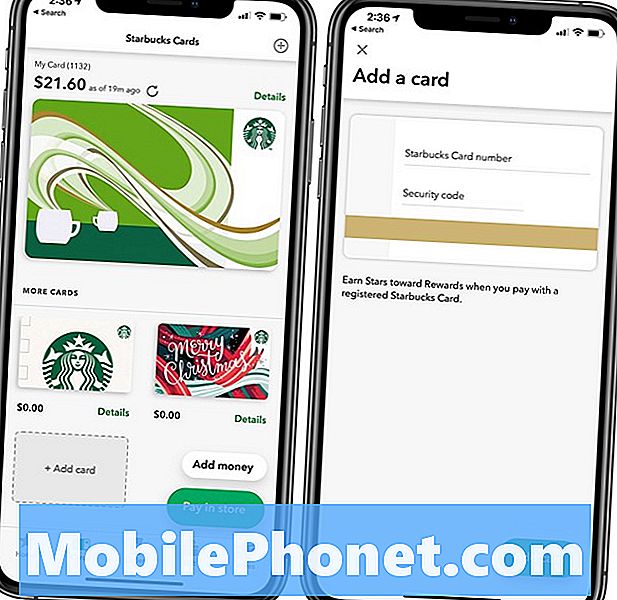
Kinkekaardi lisamiseks rakendusse Starbucks puudutage.
Avage rakendus Starbucks. Kui te ei ole seda juba teinud, puudutage jaotist Kaardid ekraani allosas. Siit peate puudutama Lisa kaart. See avab uue kaardi dialoogi. Sellel lehel sisestage kinkekaardi number ja kaheksakohaline kood. KoputageLisa kaart kinkekaardi lisamiseks rakendusse Starbucks.
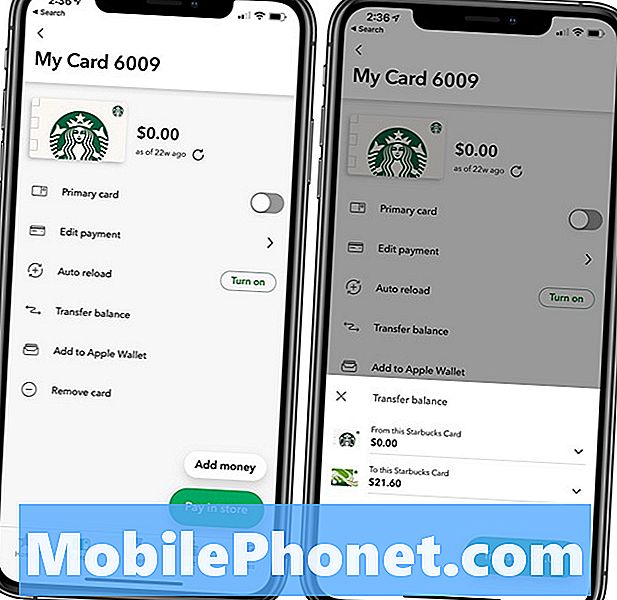
Seejärel saate tasakaalu oma põhikaardile üle kanda.
Kui see on tehtud, siis saad tagasi oma põhikaartide ekraanile. Seejärel saate hoida oma tasakaalu eraldi kaartidel või tasakaalu üle kanda. Kui soovite tasakaalu üle kanda, puudutage seda Andmedkaardi kõrval, mida soovite üle kanda. Seejärel puudutage Tasakaalu ülekandmine. Valige kaart, mida soovite üle kanda ja koputage Ülekanne.
Kui te edastate tasakaalu oma põhikaardile, saate seda puudutada üksikasjad uuesti ja kaardi x-il, et kustutada nüüd vajaminev tühi kaart. Seejärel puudutage Eemaldage kaart ja kinnitage eemaldage kaart.
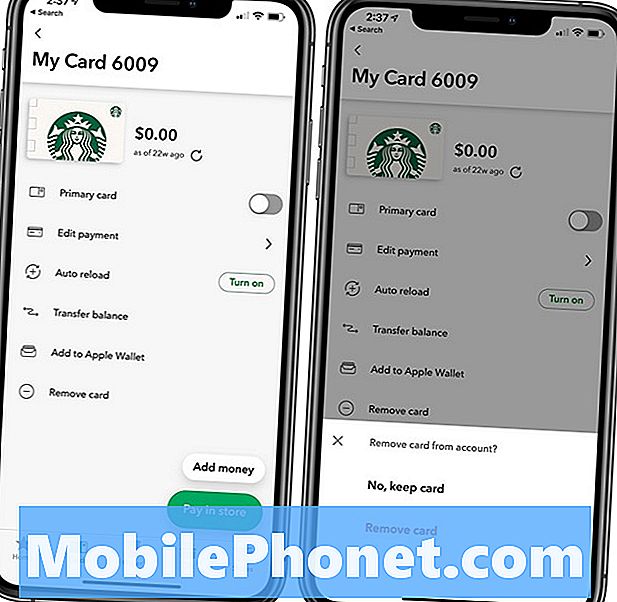
Eemaldage kaart Starbucks rakendusest.
See on kõik selleks, et lisada rakendusele Starbucksi kinkekaart. Samuti saate iPhone'i rahakoti juurde lisada kingituskaardi või Android-seadme rahakoti sõltuvalt sellest, millist versiooni Android ja milline telefon on.
Samuti saate osta Starbucksi kinkekaarte internetist Starbucksilt, Best Buyilt, Amazonalt või saata kingituse Starbucksi rakendusest ühele oma kontaktidest.
17 parimat rakendust jäätmeaega (2019)













